Synchronisierungsprobleme beheben
Wenn die Aufgabensynchronisierung nicht funktioniert und Sie einen Fehler wie diesen bei der Synchronisierung erhalten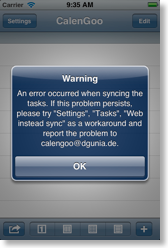
dann probieren Sie bitte die folgenden Schritte aus:
- Öffnen Sie "Optionen", "Fehleranalyse", "Hochzuladende Aufgaben". Die Aufgaben, die Sie hier sehen, konnten nicht zu Google hochgeladen werden. Bitte schreiben Sie sich diese auf und geben Sie die Änderungen nach der Reparatur der Synchronisierung erneut ein oder geben Sie sie direkt auf der Google Kalender Webseite ein.
- Öffnen Sie "Optionen", "Aufgaben". Falls es dort einen Link "Umstellen auf OAuth2" gibt, dann tippen Sie ihn bitte an und folgen Sie den Anweisungen. Falls nicht, dann tippen Sie bitte einfach auf Ihr Konto, loggen Sie sich ein und tippen Sie auf "Akzeptieren".
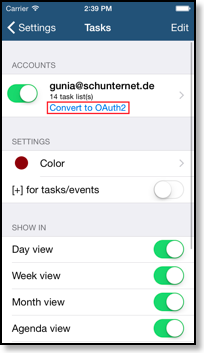
- Falls die Synchronisierung danach immer noch nicht funktioniert, tippen Sie bitte auf "Optionen", "Fehleranalyse", "Aufgaben zurücksetzen", um alle Aufgaben aus CalenGoos Datenbank zu löschen. Kehren Sie dann zur Aufgabenansicht zurück, tippen Sie links unten auf den Aktionen-Knopf und wählen Sie "Aktualisieren" aus, um die Aufgaben erneut herunterzuladen.
- Falls es auch danach noch nicht fehlerfrei funktioniert, tippen Sie bitte auf "Optionen", "Einstellungen exportieren", um Ihre Einstellungen in einen Ganztagestermin zu speichern. Öffnen Sie dann diesen Termin und bearbeiten Sie die Beschreibung. Ändern Sie in der Beschreibung die Zeile "taskslogin=0" in "taskslogin=1". Speichern Sie dann den Termin, öffnen Sie ihn erneut in CalenGoos Detailansicht und importieren Sie die Einstellungen, indem Sie auf "Importieren" am unteren Bildschirmrand tippen.




